| 1 | Sett maskinens strømkabel inn i stikkontakten. Skru på maskinens strømbryter. | |||||||||||||||||||||
| 2 | Trykk på Menu, 7, 2, 7. Bruk
Trykk på Stop/Exit. | |||||||||||||||||||||
| 3 | Slå på datamaskinen. Lukk alle programmer som kjører under konfigureringen. | |||||||||||||||||||||
| 4 | Sett CD-ROM-en som følger med inn i CD-ROM-stasjonen. Åpningsvinduet vises automatisk. Hvis skjermen for modellnavn vises, velg din maskin. Hvis skjermen for språkvalg vises, velg ditt språk. | |||||||||||||||||||||
| 5 | Hovedmenyen for CD-ROM-en vises. Klikk Innledende installering. 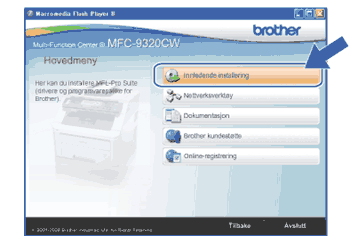 | |||||||||||||||||||||
| 6 | Klikk Veiviser for oppsett av trådløst nettverk. 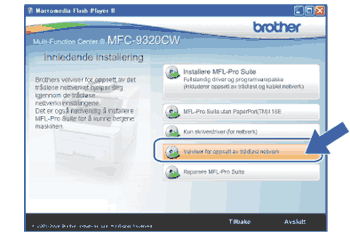 | |||||||||||||||||||||
| 7 | Velg Automatisk installasjon (avansert) og klikk Neste.  | |||||||||||||||||||||
| 8 | Bekreft meldingen på skjermen og klikk på Neste. 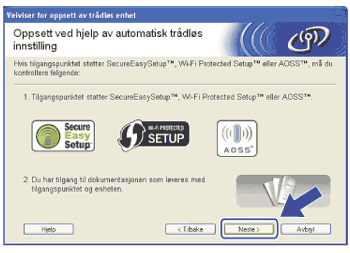 | |||||||||||||||||||||
| 9 | Trykk på Menu, 7, 2, 3 for SES/WPS/AOSS. Denne egenskapen oppdager automatisk hvilket modus (SecureEasySetup™, Wi-Fi Protected Setup eller AOSS™) tilgangspunktet ditt bruker for å konfigurere maskinen din.
| |||||||||||||||||||||
| 10 | Maskinen søker etter et tilgangspunkt som støtter SecureEasySetup™, Wi-Fi Protected Setup eller AOSS™ i to minutter. | |||||||||||||||||||||
| 11 | Sett tilgangspunktet i SecureEasySetup™ -modus, Wi-Fi Protected Setup-modus eller i AOSS™ -modus, avhengig av hva som støttes av tilgangspunktet ditt. Referer til instruksjonshåndboken som kom sammen med tilgangspunktet. Tilkobling AOSS, Tilkobling SES eller Tilkobling WPS vises på LCD-panelet mens maskinen søker etter tilgangspunktet. | |||||||||||||||||||||
| 12 | Hvis LCD-panelet viser Tilkoblet, er maskinen tilkoblet tilgangspunktet/ruteren. Du kan nå bruke maskinen din i et trådløst nettverk. Hvis LCD-panelet viser Tilkoblingsfeil, er overlapping av økt oppdaget. Maskinen har oppdaget flere tilgangspunkt/rutere på nettverket med SecureEasySetup™ -modus, Wi-Fi Protected Setup -modus eller AOSS™ -modus aktivert. Kontroller at kun ett tilgangspunkt / en ruter har SecureEasySetup™ -modus, Wi-Fi Protected Setup-modus eller AOSS™ -modus aktivert og prøv å start fra 9 igjen. Hvis LCD-panelet viser Intet tilgj.pkt, har maskinen ikke funnet tilgangspunktet/ruteren på nettverket med SecureEasySetup™ -modus, Wi-Fi Protected Setup-modus eller AOSS™ -modus aktivert. Flytt maskinen nærmere tilgangspunktet/ruteren, og start fra 9 på nytt. Hvis LCD-panelet viser Tilkobling misl., er maskinen ikke tilkoblet tilgangspunktet/ruteren. Prøv å starte fra 9 igjen. Hvis den samme meldingen angis igjen må du tilbakestille utskriftsserveren til standard fabrikkinnstillinger og prøve på nytt. (For tilbakestilling, se Tilbakestille nettverksinnstillingene til fabrikkinnstillinger.) LCD-meldinger ved bruk av SES/WPS/AOSS kontrollpanelmenyen
| |||||||||||||||||||||
| 13 | Klikk Neste. 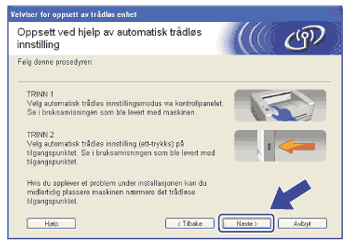 | |||||||||||||||||||||
| 14 | Merk av i boksen etter at du bekrefter at du har fullført de trådløse innstillingene, og klikk deretter på Ferdig. 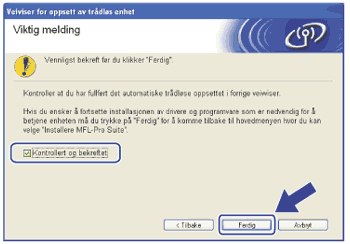 |